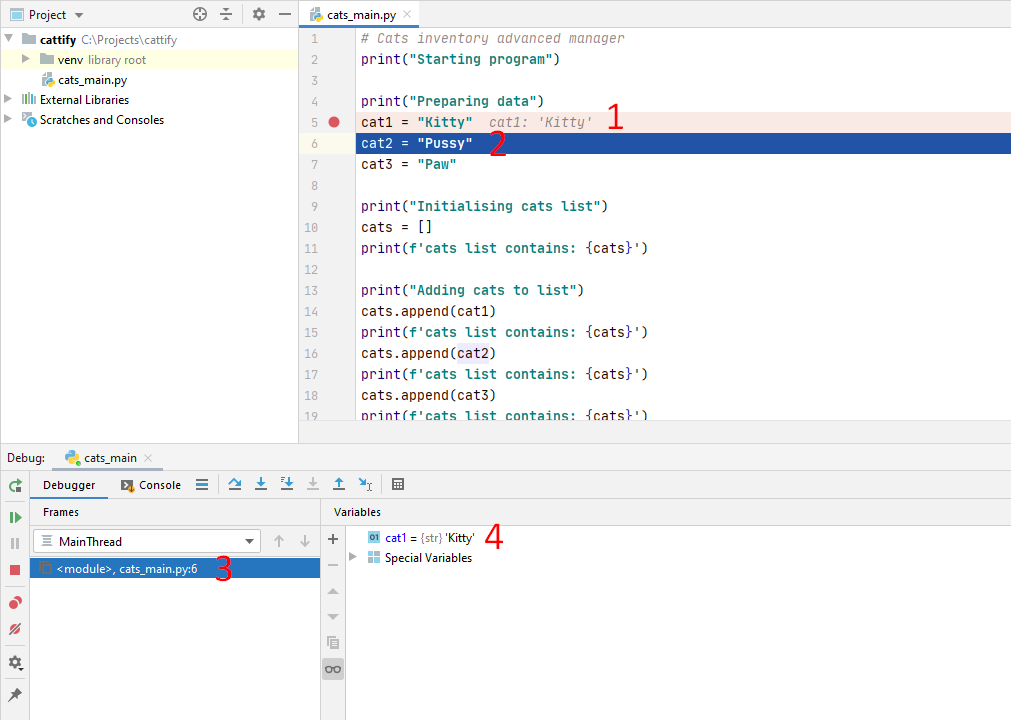Kontrola wykonania programu w trybie Debug
Tym razem umieść breakpoint praktycznie na początku naszego skryptu – przy linii z kodem cat1 = "Kitty". Uruchom skrypt w trybie debugowania.
Odkryjemy kolejne moce mitycznego debuggera – będziemy sami kontrolować wykonanie poszczególnych lini kodu 😁
Spójrz na panel Debug i okno Variables. Powinno zawierać wyłącznie domyślny zestaw zmiennych Special Variables. Oznacza to, że nasz program jest zatrzymany na bardzo początkowym etapie i nie ma tam jeszcze naszych zmiennych😀
Wykonanie kroku
W panelu Debug użyjemy opcji, która pomoże nam w kontroli przebiegu naszego skryptu. Skupimy się na akcji wykonania następnego kroku.
Zaznaczyliśmy przycisk do wykonania tej akcji na poniższym screenie (w panelu Debug):
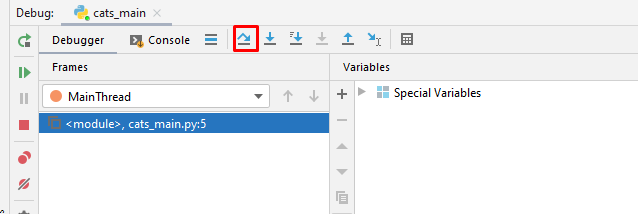
Na początek najedź kursorem na wskazaną powyżej kontrolkę “złamanej strzałki”. Otrzymasz jej nazwę oraz skrót klawiszowy jaki jest przypisany tej akcji. To ważne, gdyż w taki sposób przypomnisz sobie jak dana akcja debugowania się nazywa i jak ją szybko wykonać przy pomocy skrótu klawiszowego. W naszym przypadku jest to Step Over F8.
Kliknij w nią! …i zaczęły dziać się czary 💖 Omówmy je:
Na zrzucie ekranu powyżej znajdziesz czerwone cyfry. Omówmy te zaznaczenia:
- Pierwsze zaznaczenie: Na początek w
edytorze kodunaszego skryptu, linia nr3przestała być podświetlana. Obok pojawił się wyszarzony napiscat1: 'Kitty'. Czyli poprzednia linia kodu została wykonana i do zmiennej cat1 została przypisana wartość"Kitty". - Drugie zaznaczenie: Podświetlenie na ciemnoniebiesko przeniosło się na linię nr
4z kodemcat2 = "Pussy". Tym samym nasz program teraz został wykonany do tego momentu. Oznacza to, że przeszliśmy do kolejnego miejsca w programie manualnie i kontrolujemy wykonanie kolejnych linii kodu💪 - Trzecie zaznaczenie: W tym miejscu możemy podglądnąć w jakim pliku i w której linii zostało zatrzymane wykonywanie kodu.
- Czwarte zaznaczenie: W sekcji Variables pojawiła się nowa zmienna! Przed wykonaniem tego kroku nasz program nie wiedział o zmiennej
cat1. Dodatkowo widzimy jej obecną wartość.
To jest niesamowita właściwość debuggera. Możemy spokojnie się zatrzymać i przeanalizować stan naszego programu w czasie wykonywania. Dzięki temu jesteśmy w stanie znaleźć łatwo problemy i je rozwiązać💪
A czy podświetlony kod
cat2 = "Pussy"się wykonał?
Przejdźmy do panelu Debug, do widoku Variables. Nie ma tam zmiennej cat2. Tym samym możemy stwierdzić, że linia jeszcze nie została wykonana🧐
Dodatkowo wiemy, że użycie akcji następnego kroku (Step Over) powoduje wykonanie kodu linii na której zostało zatrzymane wykonanie programu i przejście debuggera.
W kolejnej lekcji popraktykujemy tę własność👨💻.